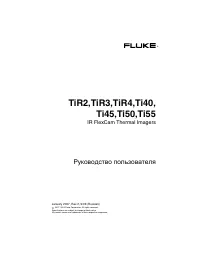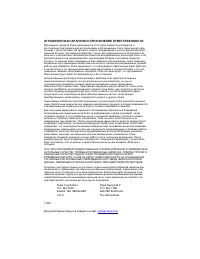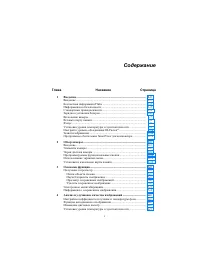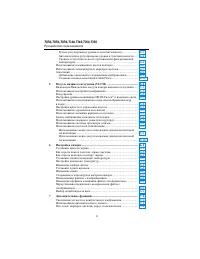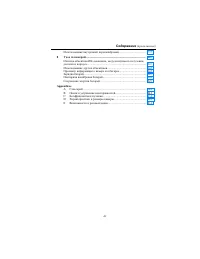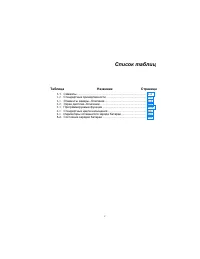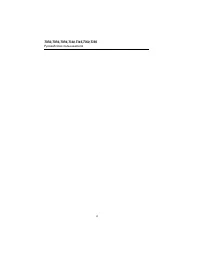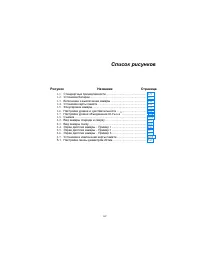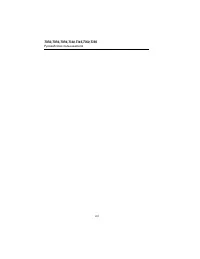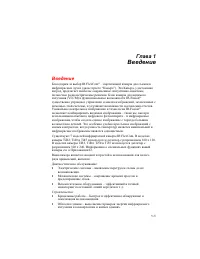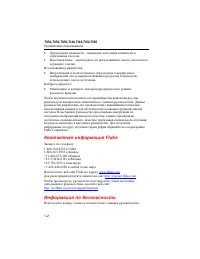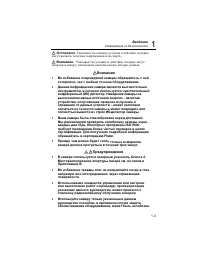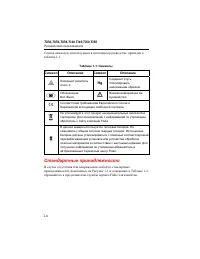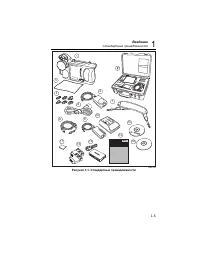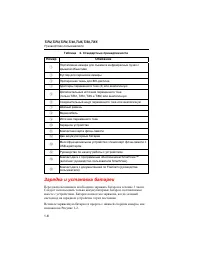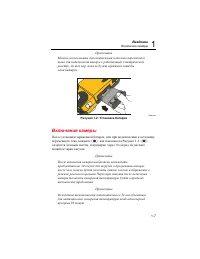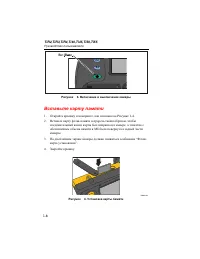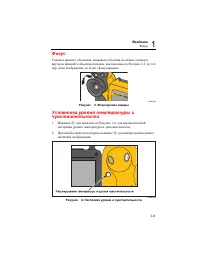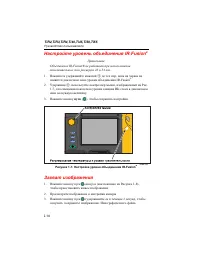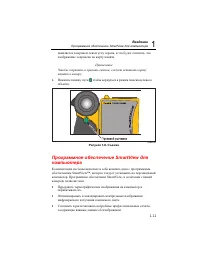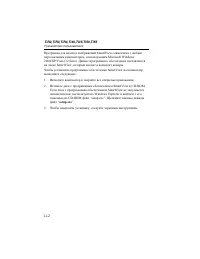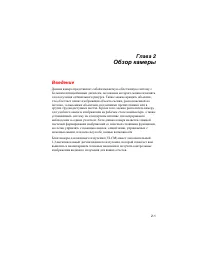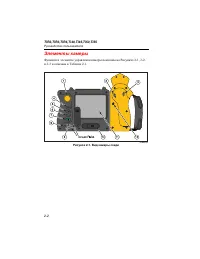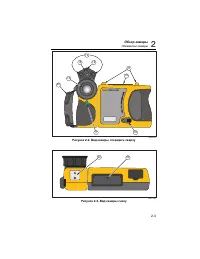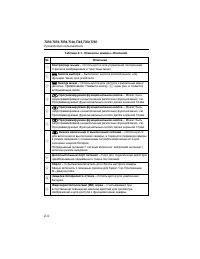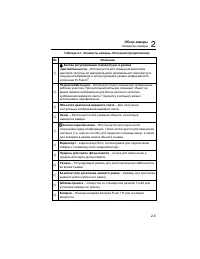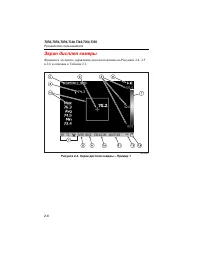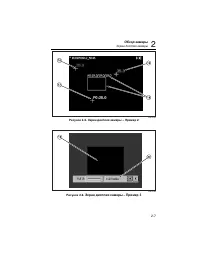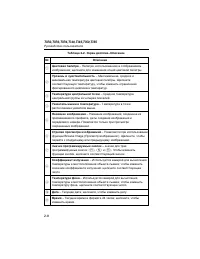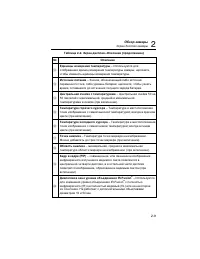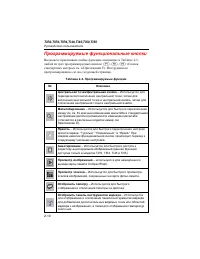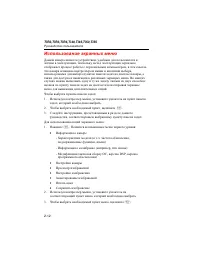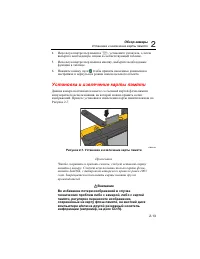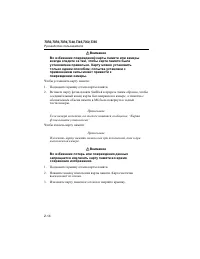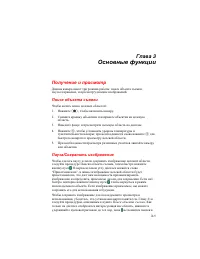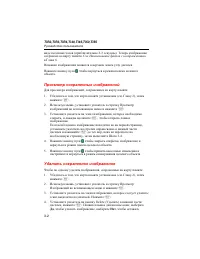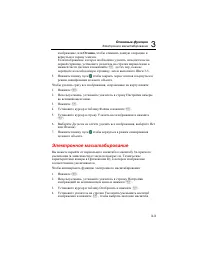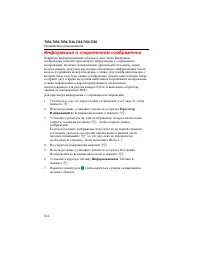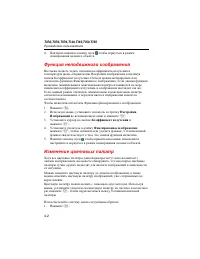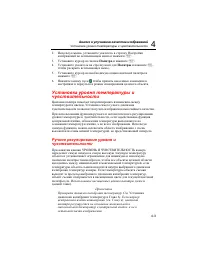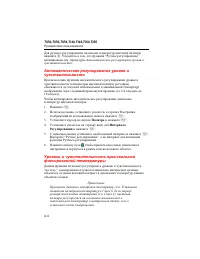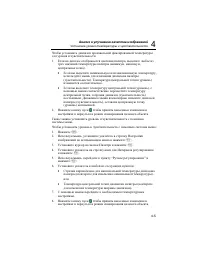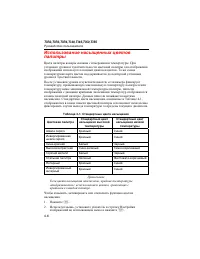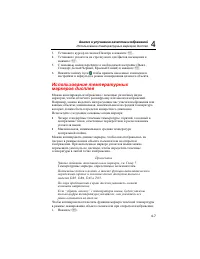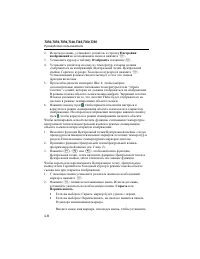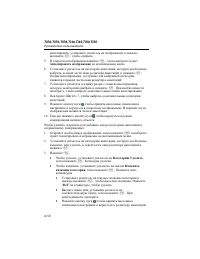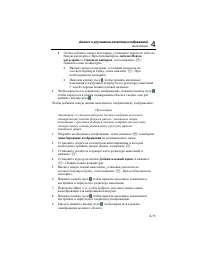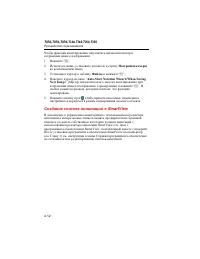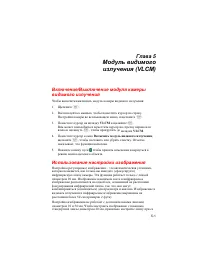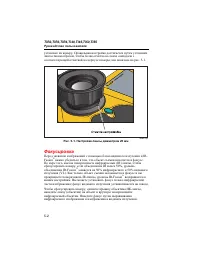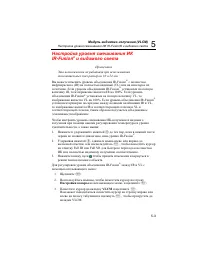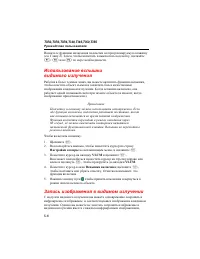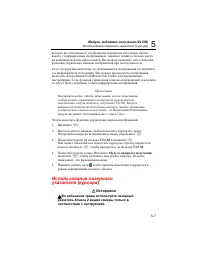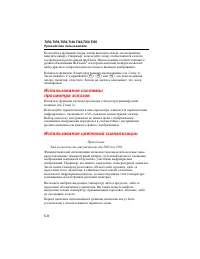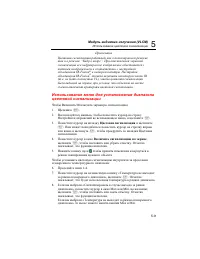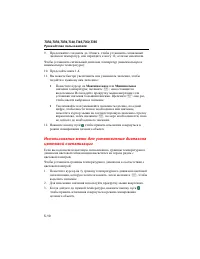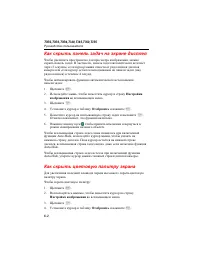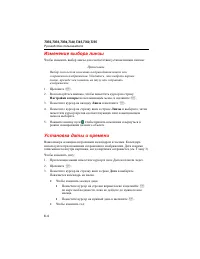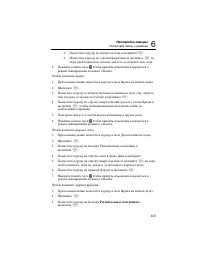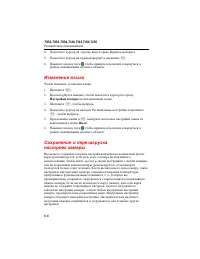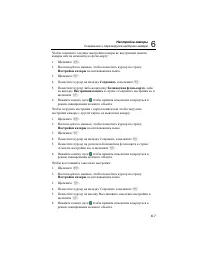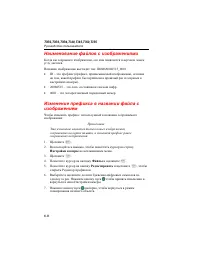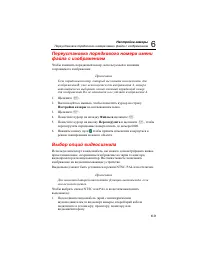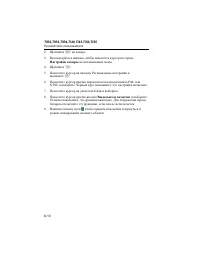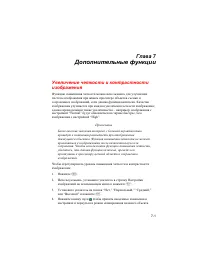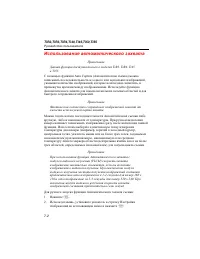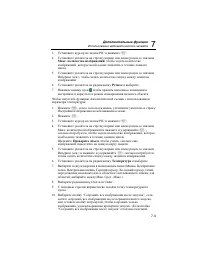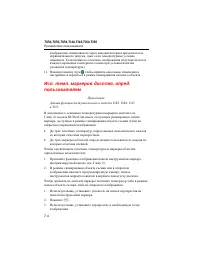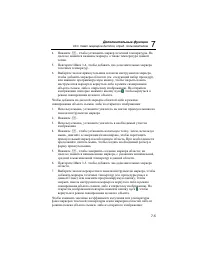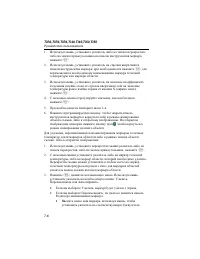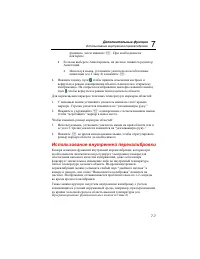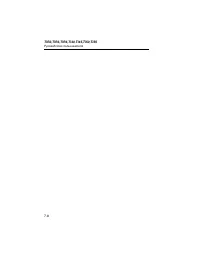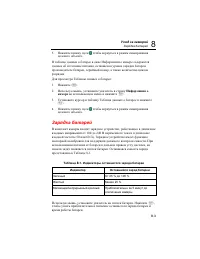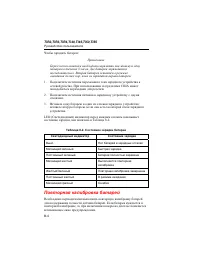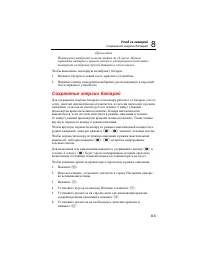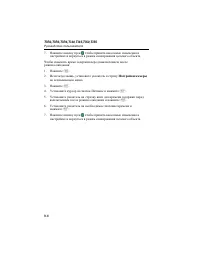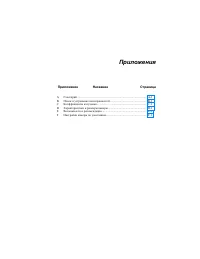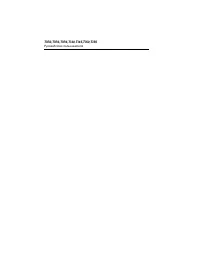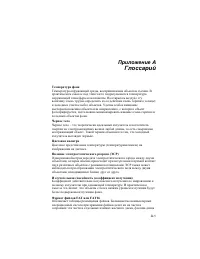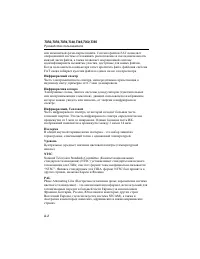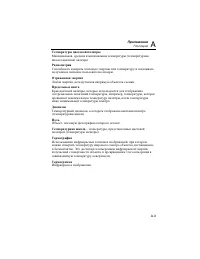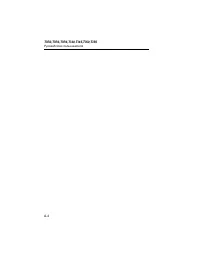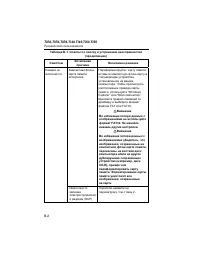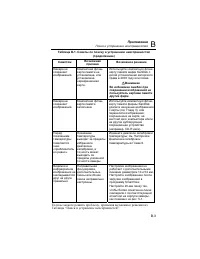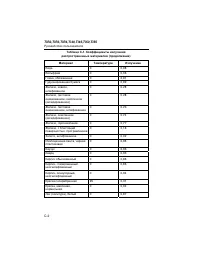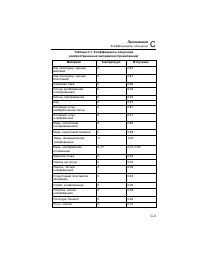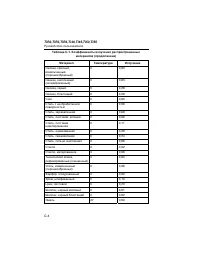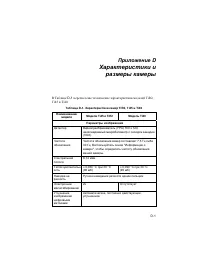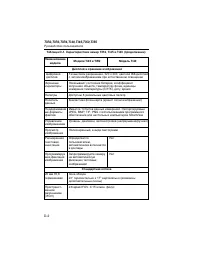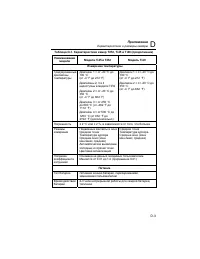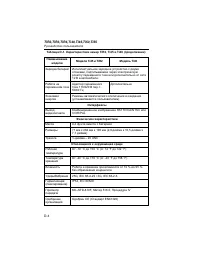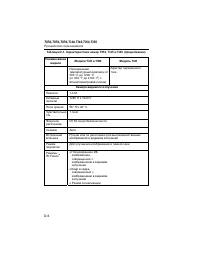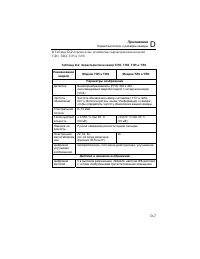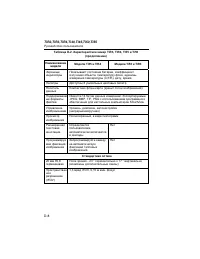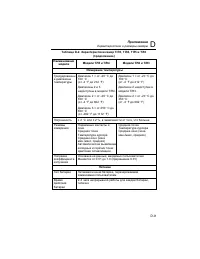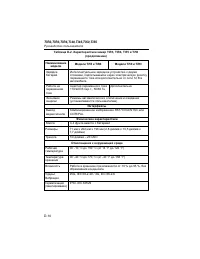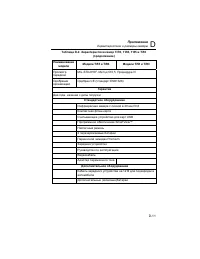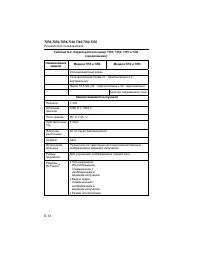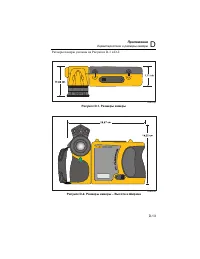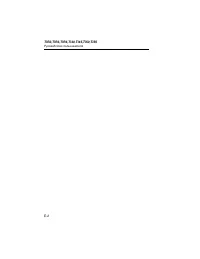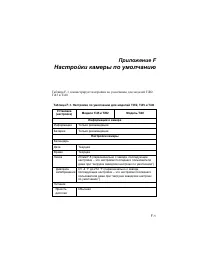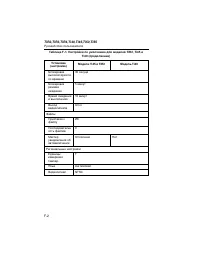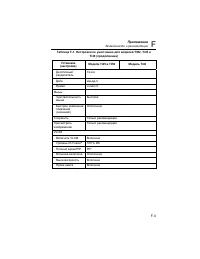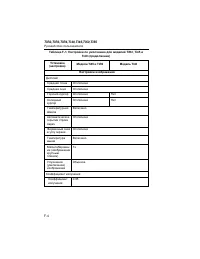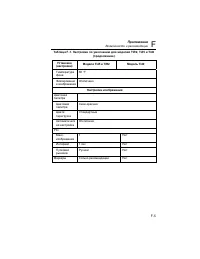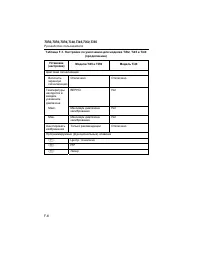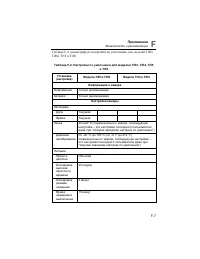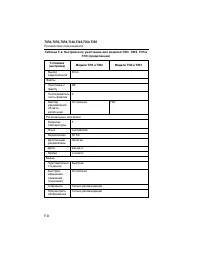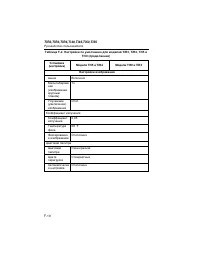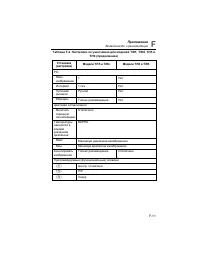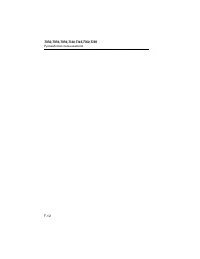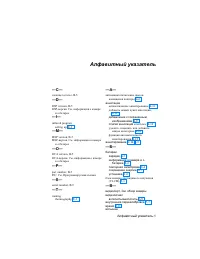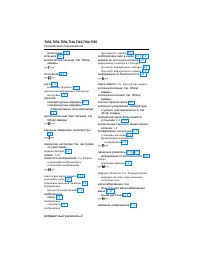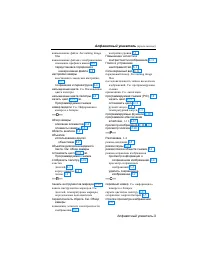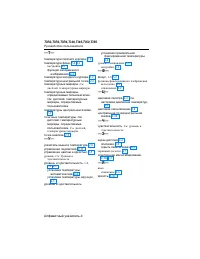Измерительные приборы Fluke TI55 - инструкция пользователя по применению, эксплуатации и установке на русском языке. Мы надеемся, она поможет вам решить возникшие у вас вопросы при эксплуатации техники.
Если остались вопросы, задайте их в комментариях после инструкции.
"Загружаем инструкцию", означает, что нужно подождать пока файл загрузится и можно будет его читать онлайн. Некоторые инструкции очень большие и время их появления зависит от вашей скорости интернета.
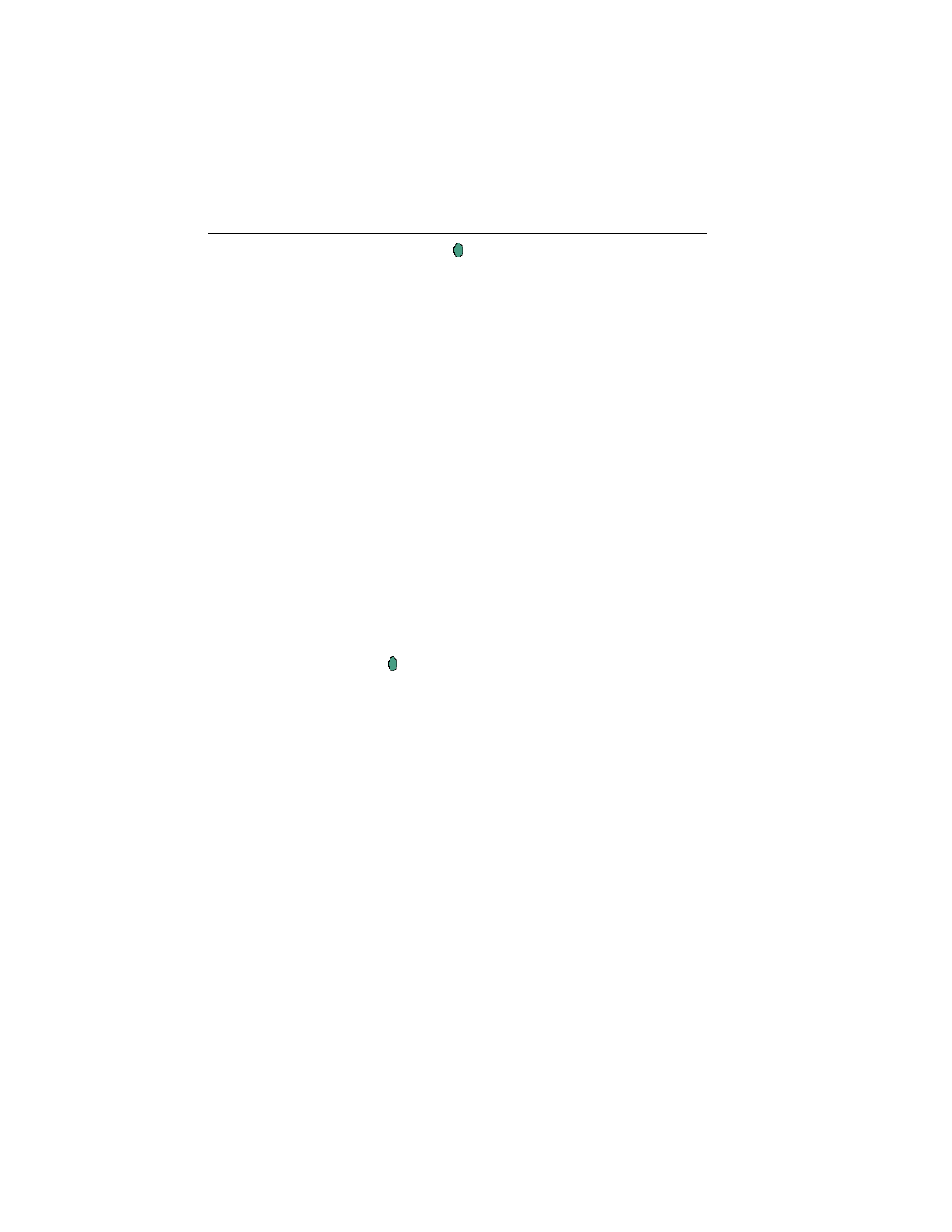
TiR2,TiR3,TiR4,Ti40,Ti45,Ti50,Ti55
Руководство
пользователя
4-2
4.
Повторно
нажмите
кнопку
пуск
,
чтобы
вернуться
в
режим
сканирования
целевого
объекта
.
Функция
неподвижного
изображения
Вы
также
можете
задать
значения
коэффициента
излучения
и
температуры
фона
,
открыв
меню
Настройки
изображения
и
щелкнув
значок
Коэффициент
излучения
.
Отсюда
можно
активировать
или
отключать
функцию
Фиксированного
изображения
.
Если
данная
функция
включена
,
минимальная
и
максимальная
палитра
изменяются
по
мере
изменения
коэффициента
излучения
,
и
изображение
выглядит
так
же
.
Если
данный
режим
отключен
,
минимальная
и
максимальная
палитра
остаются
неизменными
,
а
передача
цвета
в
изображении
меняется
соответственно
.
Чтобы
включить
/
отключить
Функцию
фиксированного
изображения
:
1.
Нажмите
F
.
2.
Используя
мышь
,
установите
указатель
в
строчку
Настройки
Изображений
во
всплывающем
меню
и
нажмите
E
.
3.
Установите
курсор
на
значок
Коэффициент
излучения
и
нажмите
E
.
4.
Установите
указатель
в
ячейку
Фиксированное
изображение
;
нажмите
E
,
чтобы
добавить
или
удалить
флажок
.
Установленный
флажок
свидетельствует
о
том
,
что
данная
функция
включена
.
5.
Нажмите
кнопку
пуск
,
чтобы
принять
внесенные
изменения
в
настройках
и
вернуться
в
режим
сканирования
целевого
объекта
.
Изменение
цветовых
палитр
Хотя
все
цветовые
палитры
данной
камеры
могут
использоваться
с
любым
изображением
,
вы
можете
обнаружить
,
что
некоторые
цветовые
палитры
лучше
других
подходят
для
анализа
изображений
в
зависимости
от
ситуации
.
Можно
изменить
цветовую
палитру
до
захвата
изображений
,
а
также
можно
изменять
цветовую
палитру
изображений
,
уже
сохраненных
на
карте
памяти
.
Цветовую
палитру
можно
менять
с
помощью
двух
методов
.
Используя
мышь
,
установите
указатель
на
цветовую
палитру
на
дисплее
и
несколько
раз
нажмите
E
,
чтобы
переключиться
между
8
опциями
цветовой
палитры
.
Или
используйте
систему
меню
следующим
образом
:
1.
Нажмите
F
.
Содержание
- 3 Содержание; Глава
- 7 Таблица
- 9 Список; Рисунок
- 11 Введение
- 12 Контактная; Информация
- 13 Внимание
- 14 Символ; Hg; Стандартные
- 16 Номер; Зарядка
- 17 Включение
- 19 Фокус
- 20 пуск; Захват
- 21 Программное
- 23 Обзор
- 24 Элементы
- 28 Экран
- 32 Программируемые
- 34 Использование
- 35 Установка
- 37 Основные; Получение
- 38 Да
- 39 Отмена; Электронное
- 40 Просмотр
- 41 Анализ; Настройка
- 43 Палитра; Ручное
- 48 Настройки; Скрыть
- 49 Аннотации; Добавление
- 50 Del
- 52 Создание
- 53 Модуль; VLCM
- 54 Фокусировка
- 59 Осторожно
- 62 Максимальное
- 63 High Brightness Timeout
- 65 Температурная
- 67 Региональные
- 72 Сеть
- 73 Дополнительные; Увеличение
- 84 Повторная
- 87 Приложения; Приложение
- 89 Глоссарий; FAT
- 96 Прежде
- 97 Коэффициенты
- 101 Характеристики
- 115 Возможности; Уровень
- 129 Алфавитный